我只有一台Apple TV,但我不知道如何从我的Android手机流式传输到Apple TV,任何建议都将不胜感激。
众所周知,苹果已经建立了一个生态系统,包括iPhone,iPad,MacBook和Apple TV。 用户可以通过AirPlay和其他服务在这些设备之间传输和传输内容。
当涉及到Apple TV的AirPlay Android时,事情会有些复杂。
仅适用于Apple设备的AirPlay能够将视频和音频从iPhone无线传输到Apple TV。
幸运的是,我们找到了满足您需求的方法,并且将向您展示如何 将AirPlay Android手机连接到Apple TV 在这篇文章中。
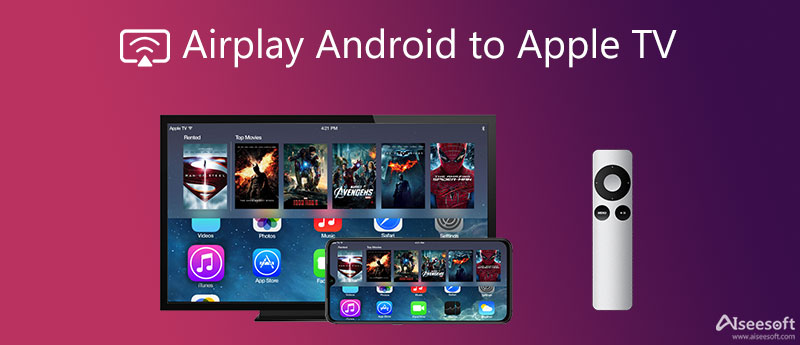
Aiseesoft 手机镜 在将 Android 屏幕镜像到您的计算机时效果非常好。 此镜像软件还可以轻松地将您的 iOS 设备的屏幕投射到您的计算机上。 镜像时,您可以选择记录屏幕活动。

154,951 资料下载
100% 安全。无广告。
老实说,你不能 AirPlay的 从Android到Apple TV的内容,而无需第三方应用程序。
如果您的Apple TV运行的是tvOS 10.1或更早版本,则可以考虑使用流行的应用程序,例如AllStream。 它为Android用户提供Apple TV AirPlay的实用功能,并将多媒体内容流传输到Xbox One和其他媒体流媒体。
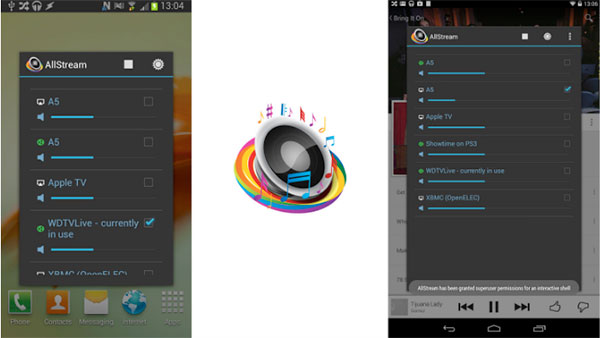
请注意: 默认情况下,AirPlay处于禁用状态,以延长Apple TV的电池寿命。
请注意: AllStream是一款付费应用,因此您必须从Google Play商店购买。 它适用于AirPlay和DLNA连接。
使用第四代Apple TV的用户可能会发现第三方流应用程序停止运行。 苹果已经发布了tvOS 10.2,该版本要求设备验证,然后才能通过AirPlay将Android流式传输到Apple TV。 这几乎杀死了所有第三方应用程序。 根据我们的测试,doubleTwist Pro是当前唯一可用于Android通过AirPlay将内容流式传输到Apple TV的方法,下面将向您展示分步指南。
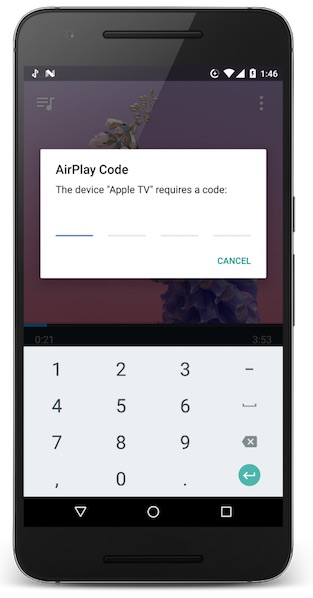
许多人说,第三方流应用程序无法正常工作。 当您考虑到Apple为iOS设备设计了Apple TV和AirPlay时,这很有意义。
这就是为什么我们建议您尝试将AirPlay Android替换为Apple TV的替代解决方案:通过以下方式将视频从Android传输到iPhone: 手机数据传输,然后将AirPlay iPhone转到Apple TV。
1. 一键在 Android 和 iPhone 之间传输日期。
2.支持照片、音乐、视频等媒体文件。
3.传输时保持所有数据在原始状态。
4. 不中断源设备和目标设备上的现有数据。
5. 兼容 iPhone XS/XR/X/8/7/6s 或更早版本以及三星、LG、索尼、谷歌、Moto 等的 Android 设备。
总而言之,这是从AirPlay Android到Apple TV的最佳选择,我们以视频为例向您展示该过程。
如何将内容从Android流式传输到Apple TV
100% 安全。无广告。
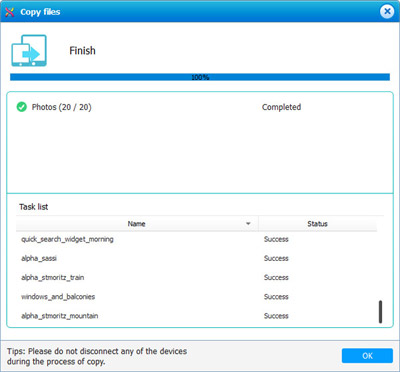
现在,打开Apple TV,然后 通过AirPlay将iPhone镜像到Apple TV.
请注意: 最大的好处就是获得流畅的体验。 根据我们的研究,Apple TV可与iOS设备完美配合。 当使用第三方应用程序通过AirPlay将内容从Android流式传输到Apple TV时,视听体验通常很差。
结论
如今,我们拥有比以往更多的欣赏视觉内容的方式。 尽管智能手机是便携式的,但小屏幕并不是观看视频的理想场所。 Apple TV是最受欢迎的智能电视之一。 缺点是您必须使用iOS设备将内容流式传输到Apple TV。
但是,在上面的教程中,我们向您展示了如何将AirPlay Android移植到Apple TV。 如您所见,Apple正在改进操作系统,并阻止用户将内容从Android设备流式传输到Apple TV,因此我们建议您使用Phone Transfer将视频和照片从Android传输到iPhone,然后再将其流式传输到Apple TV。
关于AirPlay
1. Apple AirPlay和将iPad iPhone镜像到Apple TV / Mac / PC的替代方法 2.如何通过AirPlay镜像将iPhone iPad屏幕镜像到电视 3.前5个AirPlay接收器–将iOS镜像到PC / TV / Mac / Android / Xbox 4. AirPlay图标未显示? 这是一个解决方法 5.在Windows 8 / 10 / 8.1/8 / XP / Vista中使用AirPlay的7种主要方式 6.使用AirPlay在VLC Apple TV中播放视频的分步指南 7.如何将视频从Android播放到Apple TV 8. AirPlay将iPhone镜像到电视或没有Apple TV的计算机